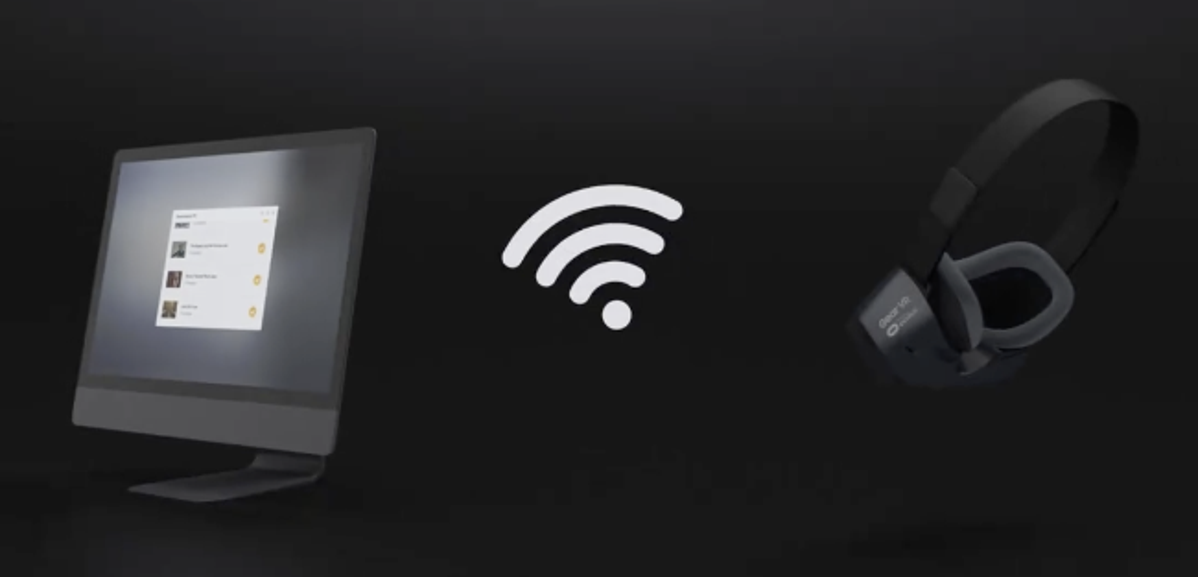
Oculus Go adalah headset VR yang hebat, tetapi tidak memiliki banyak penyimpanan. Semua video dan film Anda ada di PC Anda, jadi daripada menyalinnya ke Oculus Anda, mengapa tidak streaming saja? Berikut cara melakukannya.
Menonton film di headset VR adalah pengalaman yang sangat keren—pada dasarnya Anda dapat menonton film di teater virtual besar yang membuat Anda merasa benar-benar ada di sana. Tapi itu baru permulaan, karena Anda bisa mendapatkan film 3D yang ditampilkan dalam VR, dan Anda juga bisa mendapatkan video VR lengkap yang memungkinkan Anda melihat sekeliling dan benar-benar merasa seperti berada di sana.
TERKAIT: Cara Mentransfer Video VR ke Oculus Anda Pergi dari PC Anda (Dan Mainkan)
Apakah Anda Memiliki Server Plex? Cukup Gunakan Klien Plex
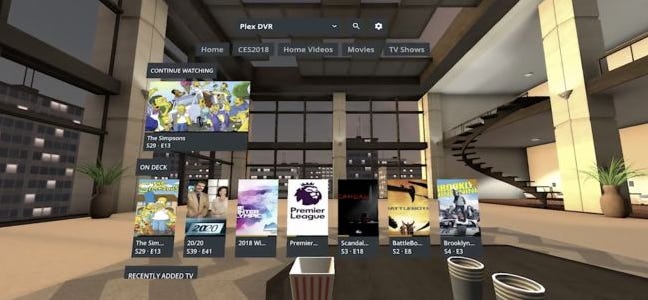
Jika Anda adalah tipe orang yang serius menonton media, Anda mungkin memiliki server Plex yang semuanya berjalan dan terorganisir. Jika demikian, Anda cukup mengambil klien Plex dari Oculus Store. Buka, sambungkan ke server Plex Anda, dan Anda siap untuk pergi. Ini jelas merupakan solusi pilihan kita secara keseluruhan untuk mengatur film Anda dan menontonnya di mana saja.
TERKAIT: Cara Mengatur Plex (dan Menonton Film Anda di Perangkat Apa Pun)
Tidak Ada Server Plex, atau Ingin Menonton Video Tidak di Plex? Gunakan Pemutar VR Skybox
Mungkin Anda tidak ingin meletakkan barang-barang Anda yang lebih memalukan—seperti semua video klub penggemar linux Anda—ke server Plex Anda. Atau mungkin Anda tidak ingin menyiapkan sesuatu yang berfitur lengkap seperti Plex, dan hanya ingin menonton beberapa video dengan cepat untuk melihat semua tentangnya. Jauh lebih mudah untuk mengunduh barang-barang di PC Anda dan mengalirkannya ke Oculus Go Anda, daripada mencoba membersihkan file yang terhapus di headset itu sendiri. Plus, itu tidak seperti ada banyak ruang di Oculus Go Anda.
Jika Anda memiliki banyak video yang Anda unduh ke PC dan Anda hanya ingin mengalirkannya ke headset Oculus Go, solusi termudah adalah Skybox VR Player. Ini bekerja dengan menjalankan bagian server kecil di PC atau Mac Anda yang sebenarnya. Anda menambahkan video ke dalamnya, dan kemudian Anda dapat mengaksesnya menggunakan bagian penampil di headset yang sebenarnya.
Iklan
Ini berfungsi untuk semua jenis video, baik itu pengalaman video VR penuh, film 3D, atau bahkan hanya film 2D biasa yang ingin Anda tonton di teater virtual. Teruslah membaca untuk cara mengaturnya, tetapi ini sangat mudah.
Siapkan PC atau Mac Anda dengan Server Skybox
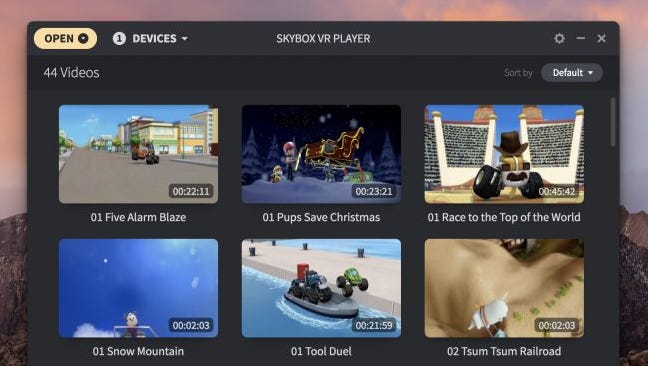
Menyiapkan server Skybox di PC atau Mac Anda sangat mudah—cukup unduh dan instal aplikasi server. Setelah terinstal, jalankan, dan klik tombol “Buka”. Anda dapat menambahkan file film satu per satu, atau Anda dapat menambahkan seluruh folder penuh film sekaligus. Skybox bahkan mencari subfolder juga.
Ketika semua film ditambahkan, mereka akan muncul dengan rapi dalam daftar menggunakan nama file sebagai nama video. Anda mungkin perlu menunggu beberapa menit untuk menghasilkan gambar mini untuk semuanya, tetapi setelah selesai, Anda selesai.
Instal Klien Skybox VR di Headset Anda
Sekarang setelah server Anda aktif dan berjalan, saatnya untuk menginstal klien di Oculus Go Anda. Ini juga mudah—cukup buka Oculus Store, temukan Skybox VR Player, dan instal.
Saat diinstal, buka aplikasi, lihat menu sebelah kiri untuk opsi Airscreen, lalu Anda dapat mencari dan menyambung ke server Anda—yang akan muncul sebagai nama PC Anda.
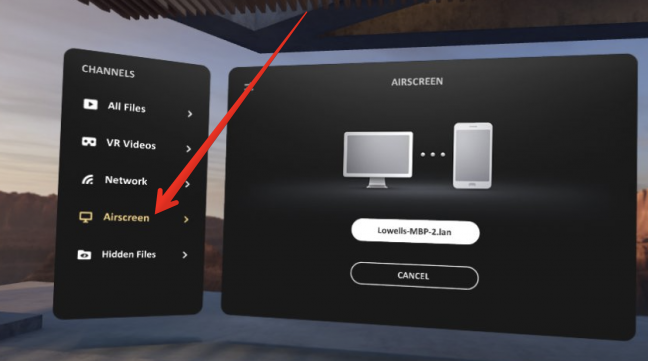
Setelah terhubung, Anda seharusnya dapat melihat semua video Anda. Cukup klik satu untuk memulai pemutaran.
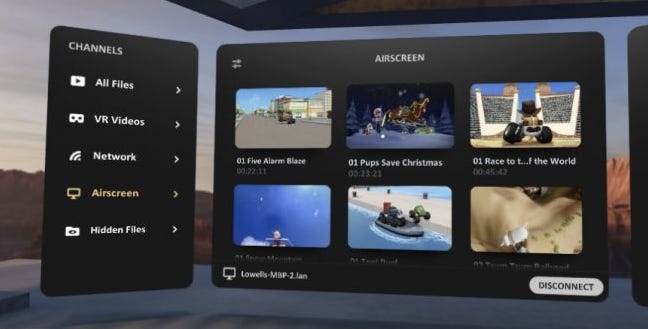
Cara Memperbaiki Film Jika Tidak Diputar dalam Format yang Tepat
Jika Anda memiliki video 3D atau VR yang tidak diputar dalam 3D atau VR, Anda dapat memperbaikinya dengan menarik kontrol. Cukup klik sekali, lalu klik kubus kecil di ujung kanan menu. Ini akan memunculkan jendela dengan opsi untuk bermain dalam cara 2D, 3D, atau VR (dan untuk beralih antara VR 180 dan VR 360). Jika Anda tidak yakin dengan format yang tepat dari video Anda, teruslah menguji sampai terlihat benar.
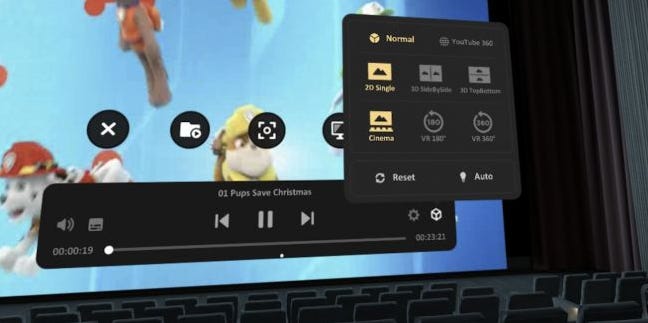
Iklan
Perlu dicatat bahwa Skybox juga dapat memutar video lokal di perangkat, jadi jika Anda mengunduh sesuatu langsung di headset, itu akan muncul di Skybox juga di bawah Semua File, bukan Airscreen. Pastikan Anda menggunakan cara penjelajahan pribadi dan Anda tahu cara menghapus file yang diunduh. Jika tidak, Anda harus menghapus riwayat browser Anda, dan tidak ada yang menginginkannya.
Kredit Gambar: Oculus